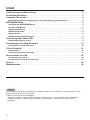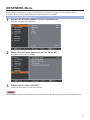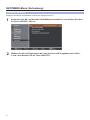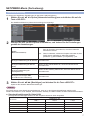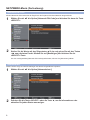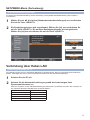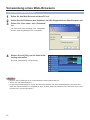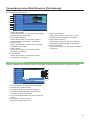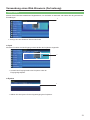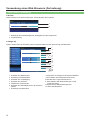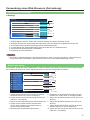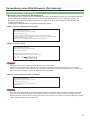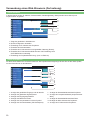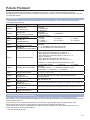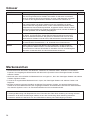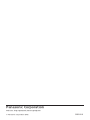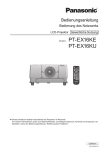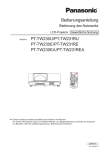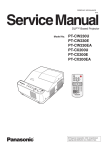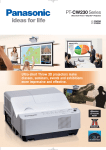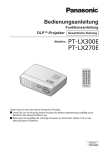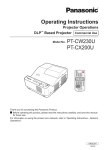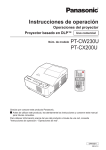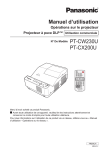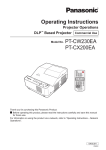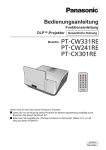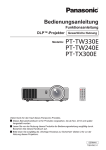Download intext:Bedienungsanleitung filetype:pdf
Transcript
Bedienungsanleitung Bedienung des Netzwerks DLP™-Projektor Gewerbliche Nutzung PT-CW230U/PT-CX200U PT-CW230E/PT-CX200E PT-CW230EA/PT-CX200EA Modellnr.: Dieses Handbuch erläutert den Betrieb des Projektors im Netzwerk. Für andere Informationen außer zum Netzwerkbetrieb, zum Beispiel Gebrauch, Kontrolle und Austausch von Bauteilen, siehe die „Bedienungsanleitung - Bedienung des Projektors“. GERMAN SO-MB2AC-G Inhalt Aufforderung zum Datenschutz· · · · · · · · · · · · · · · · · · · · · · · · · · · · · · · · · · · · · · · 3 Einstellmöglichkeiten· · · · · · · · · · · · · · · · · · · · · · · · · · · · · · · · · · · · · · · · · · · · · · · 3 Computer überprüfen· · · · · · · · · · · · · · · · · · · · · · · · · · · · · · · · · · · · · · · · · · · · · · · 4 Erforderliche Betriebsumgebung eines zur Verbindung vorgesehenen PCs · · · · · · · · · · · · · · · 4 NETZWERK-Menü · · · · · · · · · · · · · · · · · · · · · · · · · · · · · · · · · · · · · · · · · · · · · · · · · 5 Anzeigen des NETZWERK-Menüs · · · · · · · · · · · · · · · · · · · · · · · · · · · · · · · · · · · · · · · · · · · · · · · 5 Auswahl LAN-Modus· · · · · · · · · · · · · · · · · · · · · · · · · · · · · · · · · · · · · · · · · · · · · · · · · · · · · · · · · 6 Netzwerkeinstellung · · · · · · · · · · · · · · · · · · · · · · · · · · · · · · · · · · · · · · · · · · · · · · · · · · · · · · · · · 7 Netzwerk-PIN-Code· · · · · · · · · · · · · · · · · · · · · · · · · · · · · · · · · · · · · · · · · · · · · · · · · · · · · · · · · · 8 Netzwerkeinst.· · · · · · · · · · · · · · · · · · · · · · · · · · · · · · · · · · · · · · · · · · · · · · · · · · · · · · · · · · · · · · 8 Standardnetzwerkeinstellungen· · · · · · · · · · · · · · · · · · · · · · · · · · · · · · · · · · · · · · · · · · · · · · · · 9 Verbindung über Kabel-LAN· · · · · · · · · · · · · · · · · · · · · · · · · · · · · · · · · · · · · · · · · · 9 Bedienungsvorgänge am PC· · · · · · · · · · · · · · · · · · · · · · · · · · · · · · · · · · · · · · · · · · · · · · · · · · · 9 Verwendung eines Web-Browsers· · · · · · · · · · · · · · · · · · · · · · · · · · · · · · · · · · · · 10 Zugriff über einen Web-Browser · · · · · · · · · · · · · · · · · · · · · · · · · · · · · · · · · · · · · · · · · · · · · · · 10 PJLink Protokoll· · · · · · · · · · · · · · · · · · · · · · · · · · · · · · · · · · · · · · · · · · · · · · · · · · 21 Steuerbefehle · · · · · · · · · · · · · · · · · · · · · · · · · · · · · · · · · · · · · · · · · · · · · · · · · · · · · · · · · · · · · 21 PJLink Sicherheitsautorisierung · · · · · · · · · · · · · · · · · · · · · · · · · · · · · · · · · · · · · · · · · · · · · · · 21 Steuerbefehle via LAN· · · · · · · · · · · · · · · · · · · · · · · · · · · · · · · · · · · · · · · · · · · · · 22 Verwendung von Telnet· · · · · · · · · · · · · · · · · · · · · · · · · · · · · · · · · · · · · · · · · · · · · · · · · · · · · · 22 Verwendung von Telnet (Fortsetzung) · · · · · · · · · · · · · · · · · · · · · · · · · · · · · · · · · · · · · · · · · · · 23 Glossar · · · · · · · · · · · · · · · · · · · · · · · · · · · · · · · · · · · · · · · · · · · · · · · · · · · · · · · · 24 Markenzeichen· · · · · · · · · · · · · · · · · · · · · · · · · · · · · · · · · · · · · · · · · · · · · · · · · · · 24 Die Illustrationen und Bildschirmabbildungen in diesem Handbuch unterscheiden sich möglicherweise von den Bildschirmdarstellungen Ihres Computers. In diesem Dokument verwendete Begriffe Verweise auf Seiten in diesem Dokument werden als (Siehe Seite ○○) bzw. auf Seiten in der zusätzlichen „Bedienungsanleitung - Bedienung des Projektors“ mit (Siehe auf [○○] der Bedienung des Projektors) angegeben. 2 Aufforderung zum Datenschutz Beim Betrieb dieses Produktes können folgende mögliche Sicherheitsverletzungen auftreten. • Verlust von privaten Informationen über dieses Produkt • Illegaler und missbräuchlicher Betrieb dieses Produktes durch Dritte • Missbräuchliche Schädigung oder Einstellung des Betriebs dieses Produkts durch Dritte Treffen Sie daher ausreichende Sicherheitsmaßnahmen. • Legen Sie Passwörter fest und beschränken Sie die Anzahl der Benutzer, die Zugriff erhalten. • Stellen Sie sicher, dass Ihr Passwort möglichst schwer zu erraten ist. • Ändern Sie Ihr Passwort in regelmäßigen Abständen. • Panasonic Corporation und zugehörige Unternehmen fordern Kunden grundsätzlich nie direkt zur Mitteilung ihres Passworts auf. Bitte teilen Sie Ihr Passwort selbst dann nicht mit, wenn Sie von Dritten, die sich als Panasonic Corporation ausgeben, direkt dazu aufgefordert werden. • Verwenden Sie das Produkt nur in einem Netzwerk, das über ausreichende Sicherheitsmaßnahmen, beispielsweise eine Firewall, verfügt. Einstellmöglichkeiten <WEB-Steuerung> (Siehe Seite 10) Wenn Sie den Web-Browser verwenden, sind folgende Vorgänge möglich. • Einstellen und Anpassen des Projektors • Anzeigen des Projektorstatus • Einstellung für die Übertragung von Meldungen <PJLink> (Siehe Seite 21) Kompatibel mit PJLink Klasse 1. Wenn Sie das PJLink-Protokoll verwenden, können folgende Vorgänge am Computer ausgeführt werden: • Einstellen des Projektors • Abfragen des Projektorstatus <Command-Steuerung> (Siehe „Serieller Anschluss“ in „Technische Informationen“ des Projektor-Handbuchs) Sie können den Projektor vom Computer aus steuern, indem Sie die Steuerbefehle der seriellen Anschlüsse benutzen. 3 Computer überprüfen Erforderliche Betriebsumgebung eines zur Verbindung vorgesehenen PCs • Überprüfen Sie zunächst Ihren Computer, um festzustellen, ob eine Kabel-LAN-Netzwerk -Funktion integriert ist. „Glossar“ (Siehe Seite 24) • Bitte überprüfen Sie unbedingt die folgenden Einstellungen, bevor Sie eine Verbindung zwischen Projektor und PC herstellen. Kabel-LAN Prüfung 1 Für LAN-Kabel • Ist das Kabel richtig angeschlossen? • Verwenden Sie ein abgeschirmtes LAN/STP-Kabel, das mit der Kategorie 5 oder höher kompatibel ist. Prüfung 2 Einstellungen für Kabel-LAN <Computer mit eingebauter Funktion für Kabel-LAN> • Ist das Kabel-LAN eingeschaltet? <Computer ohne eingebaute Funktion für Kabel-LAN> • Wird der Kabel-LAN-Adapter richtig erkannt? • Ist der Kabel-LAN-Adapter eingeschaltet? • Der Kabel-LAN-Adapter muss im Voraus installiert werden. Einzelheiten zur Installation des Treibers finden Sie in den Anweisungen, die mit dem Kabel-LAN-Adapter mitgeliefert wurden. Prüfung 3 Für Web-Browser • Der Web-Browser ist für den Gebrauch der WEB-Steuerung notwendig. • Kompatible OS: Windows XP/Windows Vista/Windows 7. Mac OS X v10.4/v10.5/v10.6/10.7 • Kompatible Web-Browser: Internet Explorer 7.0/8.0/9.0, Safari 4.0/5.0 (Mac OS) Berühren Sie den LAN-Anschluss oder die Metallteile des LAN-Kabels nicht, da von Ihnen statische Entladungen ausgehen können, die zu Fehlfunktionen führen können. 4 NETZWERK-Menü Ändern Sie die Einstellung durch Aufrufen des Menüs mit folgendem Vorgang, um den Projektor und den Computer durch Änderung der Einstellung zum Kaufzeitpunkt zu verbinden. Anzeigen des NETZWERK-Menüs Drücken Sie die Taste <MENU> auf der Fernbedienung. 1 Daraufhin erscheint das Hauptmenü. 2 Wählen Sie die Option [Netzwerk] mit den Tasten ▲▼. 3 Drücken Sie die Taste <SELECT>. Das Netzwerkmenü wird angezeigt. Sie können eine Option im Untermenü wählen. Nicht verfügbare Optionen im Menübildschirm werden grau gefärbt angezeigt und können nicht gewählt werden. 5 NETZWERK-Menü (Fortsetzung) Auswahl LAN-Modus Stellen Sie das Wired LAN-Netzwerk mit Hilfe des Projektormenüs ein. 1 Verwenden Sie ▲▼, um [Auswahl LAN-Modus] auszuwählen, und drücken Sie dann die Taste <SELECT> oder ►. 2 Wählen Sie mit den Zeigertasten ▲▼ eine ähnliche LAN-Umgebung unter LAN 1, 2 und 3 und drücken Sie die Taste <SELECT>. 6 NETZWERK-Menü (Fortsetzung) Netzwerkeinstellung Sie können die detaillierten Einstellungen für das Kabel-LAN konfigurieren. 1 Wählen Sie mit ▲▼ die Option [Netzwerkeinstellung] aus und drücken Sie auf die Taste <SELECT>. Der detaillierte Bildschirm [Netzwerkeinstellung] wird angezeigt. 2 Drücken Sie ▲▼, um eine Option auszuwählen, und ändern Sie die Einstellungen gemäß den Anweisungen. Ein: Wenn ein DHCP-Server im Netzwerk vorhanden ist, mit dem der Projektor verbunden ist, wird die IP-Adresse automatisch erfasst. (DHCP-Client-Funktion) Aus: Wenn im Netzwerk, mit dem der Projektor verbunden ist, kein DHCP-Server vorhanden ist, stellen Sie zusätzlich [IP adresse ], [Subnet-Maske ] und [Gateway ] ein. IP adresse Geben Sie die IP-Adresse ein, wenn kein DHCP-Server Subnet-Maske Geben Sie die Subnet-Maske ein, wenn kein DHCP-Server verwendet wird. Gateway Geben Sie die Gateway-Adresse ein, wenn kein DHCP-Server verwendet wird. DNS Geben Sie die DNS-Serveradresse ein, falls kein DHCP-Server verwendet wird. DHCP (Anzeige und Einstellung der IP-Adresse) verwendet wird. (Anzeige und Einstellung der SubnetMaske) (Anzeige und Einstellung der Gateway-Adresse) (Anzeige der bevorzugten DNSServeradresse und -einstellung) 3 „Glossar“ (Siehe Seite 24) Wählen Sie mit ▲▼◄► [Bestätigen] und drücken Sie die Taste <SELECT>. Speichert die aktuellen Netzwerkeinstellungen. Der DHCP-Server muss bereits eingeschaltet sein, wenn er in den Netzwerkeinstellungen aktiviert wird. Weitere Informationen zu IP-Adresse, Subnet-Maske, Gateway und DNS erhalten Sie beim Netzwerkadministrator. Standardeinstellungen für Kabel-LAN Die folgenden Einstellungen werden vor dem Projektorversand im Werk eingestellt. Parameter DHCP IP ADDRESS SUBNET MASK GATEWAY ADDRESS DNS ADDRESS LAN 1 OFF 169.254.100.100 255.255.0.0 255.255.255.255 255.255.255.255 Gewähltes LAN LAN 2 ON 192.168.100.100 255.255.255.0 255.255.255.255 255.255.255.255 LAN 3 OFF 192.168.100.100 255.255.255.0 255.255.255.255 255.255.255.255 7 NETZWERK-Menü (Fortsetzung) Netzwerk-PIN-Code Mit dem Netzwerk-PIN-Code wird der Zugriff auf den Projektor über das Netzwerk eingeschränkt. 1 2 Wählen Sie mit ▲▼ die Option [Netzwerk-PIN-Code] und drücken Sie dann die Taste <SELECT>. Stellen Sie die Werte mit den Zeigertasten ▲▼ ein und gehen Sie mit den Tasten ◄► zum nächsten Punkt. Klicken Sie auf [Bestätigen] und drücken Sie die <SELECT>-Taste Um den voreingestellten [Netzwerk-PIN-Codes] aufzuheben, können Sie [Abbrechen] wählen. Netzwerkeinst. Diese Funktion zeigt die LAN-Einstellungen des aktuell ausgewählten Projektors. 1 Wählen Sie mit ▲▼ die Option [Netzwerkeinst.]. 2 Drücken Sie die Taste <SELECT> oder die Taste ►, um die Informationen des aktuellen Projektor-Status anzuzeigen. 8 NETZWERK-Menü (Fortsetzung) Standardnetzwerkeinstellungen Sie können die Netzwerkeinstellung auf die werksseitig voreingestellte Standardeinstellung des Projektors zurücksetzen. 1 2 Wählen Sie mit ▲▼ die Option [Standardnetzwerkeinstellungen] aus und drücken Sie auf die Taste <SELECT>. Ein Bestätigungsfenster wird eingeblendet. Wählen Sie [Ja] aus und drücken Sie auf die Taste <SELECT>. Ein weiteres Bestätigungsfenster wird eingeblendet. Wählen Sie [Ja] aus und drücken Sie auf die Taste <SELECT>. Verbindung über Kabel-LAN Bedienungsvorgänge am PC Die Verbindung kann über ein verkabeltes Netzwerk hergestellt werden. Bevor Sie irgendwelche Einstellungen ändern, erkundigen Sie sich bei Ihrem Systemadministrator über die Netzwerkeinstellungen. 1 Schalten Sie den PC ein. 2 Nehmen Sie die Netzwerkeinstellungen gemäß den Anweisungen Ihres Systemadministrators vor. Wenn der Projektor mit den Standardeinstellungen (Siehe Seite 7) betrieben wird, kann der Computer mit den folgenden Netzwerk-Einstellungen verwendet werden. DHCP IP-Adresse Subnet-Maske Standard-Gateway DNS Aus 169.254.100.101 255.255.0.0 NICHT NICHT 9 Verwendung eines Web-Browsers Zugriff über einen Web-Browser 1 2 3 Rufen Sie den Web-Browser auf dem PC auf. Geben Sie die IP-Adresse des Projektors im URL-Eingabefeld des Web-Browsers ein. Geben Sie „User name“ und „Password“ ein. Für User name muss unbedingt „user“ eingegeben werden, diese Eingabe lässt sich nicht ändern. 4 Klicken Sie auf [OK], um die Seite Initial setting aufzurufen. Die Seite „Initial Setting“ wird angezeigt. • Nehmen Sie Einstellungen nicht in zwei Browser-Fenstern gleichzeitig vor. • Ändern Sie zuerst das Passwort. • Es gibt einige Steuerelemente, die mit der JavaScript-Funktion auf den Einstellungsseiten verwendet wird. Wenn der Internet-Browser so eingestellt ist, dass er diese JavaScript-Funktion nicht verwendet, kann er den Projektor evtl. nicht korrekt steuern. 10 Verwendung eines Web-Browsers (Fortsetzung) Beschreibung aller Optionen 1 2 3 4 8 6 7 8 1 Taste „Initial setting“ Klicken Sie auf diese, um die Seite „Initial Setting/ Erste Einstellung“ anzuzeigen. 2 Taste „Power & Status“ Klicken Sie auf diese, um die Seite „Power & Status/Versorgung und Status“ anzuzeigen. 3 Taste „PC Adj.“ Klicken Sie auf diese, um die Seite „PC Adj./PCAnpassung“ anzuzeigen. 4 Taste „Control“ Klicken Sie auf diese, um die Seite „Control/ Steuerung“ anzuzeigen. 5 Taste „Setting“ Klicken Sie auf diese, um die Seite „Setting/ Einstellungen“ anzuzeigen. 6 Taste „E-mail setting“ Klicken Sie auf diese, um die Seite „E-mail setting/E-Mail-Einstellungen“ anzuzeigen. 7 Taste „Network setting“ Klicken Sie auf diese, um die Seite „Network setting/Netzwerk-Einstellungen“ anzuzeigen. 8 Taste „Information“ Klicken Sie auf diese, um die Seite „Information“ anzuzeigen. Seite Initial Setting Nach der Installation des Projektors müssen die folgenden anfänglichen Einstellungen vorgenommen werden. 1 2 3 4 5 6 7 1 2 3 4 Zum Umschalten der Sprache der Einstellseite. Anzeige des Projektormodells. Anzeige der Seriennummer des Projektors. Einstellung des Netzwerk PIN-Codes für die Anmeldung auf der Einstellseite. 5 Commute l‘authentification par mot de passe de PJLink. 6 Kennwort für PJLink-Funktion. 7 Zeigt die Firmware-Version an. 11 Verwendung eines Web-Browsers (Fortsetzung) Seite Power & Status Der Einschaltzustand des Projektors kann durch Anklicken der Schaltflächen ON und Standby gesteuert werden. 1 2 3 1 Anzeige des Lampenstatus. 2 Anzeige des Projektorstatus. 3Steuerung des Projektoreinschaltzustandes durch Anklicken von ON und Standby. Seite PC Adj. Klicken Sie im Hauptmenü auf PC Adj.. Mit dieser Funktion kann das Signal, das vom Computer am Projektor anliegt für eine optimale Bildprojektion eingestellt werden. 1 2 3 4 5 6 7 8 1 Anzeige des aktuellen Modus des Eingangssignals. 2 Automatische Einstellung. 3Führt die „Fine sync“-Einstellung durch. 4Einstellung der Gesamtbildpunkte in einer Horizontalperiode. 5Einstellung der Clamp-Pha. 12 6Anpassung der horizontalen/vertikalen Bildposition. 7Zurückstellen aller PC-Einstellungen auf die vorherigen Werte. 8Speichern/Löschen der Einstellungen der PC-Anpassung. Verwendung eines Web-Browsers (Fortsetzung) Seite Control Klicken Sie auf die unterschiedlichen Registerkarten, um die Seiten zu wechseln und wählen Sie die gewünschten Einstellungen. 1 1 Anzeige der verschiedenen Tabs auf der Seite. Input Mit dieser Funktion wird der Eingang und die Quelle des Projektors eingestellt. 1 1 Auswahl des Eingangsmodus des Projektors oder der Eingangssignalquelle. System 1 1 Wählen Sie das System für den Signaleingang des Projektors. 13 Verwendung eines Web-Browsers (Fortsetzung) Seite Control (Fortsetzung) Sound Diese Funktion ist für die Einstellung der Tonwiedergabe des Projektors. 1 2 1 Einstellung des Lautstärkepegels der Wiedergabe über die Lautsprecher. 2 Tonabschaltung. Image adj. Diese Funktion dient der Einstellung des projizierten Bildes und der Speicherung des Bildmodus. 1 2 3 2 4 5 6 7 8 9 10 11 12 13 1 Einstellen des Bildkontrasts. 2 Einstellung der Bildhelligkeit. 3 Einstellen der Farbsättigung. 4 Einstellen des Farbtons. 5 Einstellen der Farbtemperatur. 6 Einstellen des Weißabgleichs für die einzelnen Farben. 7 Einstellung der Bildschärfe. 14 8Umschalten der Helligkeit für die dunklen Bildstellen. 9Umschalten des Störsignalunterdrückung. 10 Schaltet den Progressive-Modus um. 11 Zurückstellen aller Bildeinstellungen auf die vorherigen Werte. 12 Speichern der Bildanpassungswerte. 13Laden des Bildmodus. Verwendung eines Web-Browsers (Fortsetzung) Seite Setting Klicken Sie auf die unterschiedlichen Registerkarten, um die Seiten zu wechseln und wählen Sie die gewünschten Einstellungen. 1 1 Anzeige der verschiedenen Tabs auf der Seite. Screen setting Diese Funktion dient zur Einstellung des Bildschirmmodus des Projektors. 1 2 3 4 5 6 1 Umschalten des Bildschirmmodus. 2 Einstellen der Umkehrung oben/unten und links/rechts. 3 Einstellen der Umkehrung links/rechts. 4 Stellt das Seitenverhältnis ein. 5 Stellt die der Wandfarbe oder Schultafel ähnliche Farbe ein. 6 Format-Bildeinstellungen zurücksetzen. 15 Verwendung eines Web-Browsers (Fortsetzung) Seite Setting (Fortsetzung) Setting 1 1 2 3 4 5 6 7 1 2 3 4 5 6 7 Einstellen der Anzeigesprache für die Bildschirmmenüs des Projektors. Führt die Funktionen Auto PC-Anpassung und Eingangssuche aus. Stellt die 3D-Display-Funktionen ein. Legt die Zoom-Einstellwerte fest. Einstellen des Hintergrunds, wenn kein Signal anliegt. Schaltet die Bildschirm-Menüanzeige ein oder aus. Setzt die Logo-Anzeige beim Start auf ein oder aus. Setting 2 1 2 3 4 5 6 7 1 Einstellung der COMPUTER IN 2 /MONITOR OUT-Buchse auf COMPUTER 2 oder Monitor Out. 2 Legt das Umschalten in den gewählten Power Management-Modus fest, falls das Eingangssignal unterbrochen und für eine bestimmte Zeit keine Taste betätigt wurde. 3 Einstellen, dass beim Anschließen des Netzkabels an einer Steckdose der Power-on-Modus eingeschaltet wird. 4 Auswahl des Lampenleistungsmodus. 5 Einstellen der Tastensperre des Projektors oder der Fernbedienung. 6 Einstellen der Gebläsedrehzahl. 7 Anzeige der Lampenbetriebszeit. 16 Verwendung eines Web-Browsers (Fortsetzung) Seite Setting (Fortsetzung) Setting 3 1 2 3 4 5 6 1 2 3 4 5 6 Zeigt die Zähluhr Filter an. Setzen Sie nach dem Ersetzen des Filters den Zähler zurück. Einstellen der Zeit nach deren Ablauf die Filterwarnung auf dem Bildschirm eingeblendet werden soll. Zurückstellen aller Projektoreinstellungen auf die Werkseinstellungen. Legt das Bild für den Ausblendbildschirm fest und schaltet den Ton zeitweise stumm. Umschalten der Bildwiedergabe auf Standbild. Einstellung der Untertitelfunktion. • Die Funktion Werkseinstellungen setzt alle Einstellungen, außer Logo PIN Code Sperre, PIN Code Sperre, Lampe Entspr.Wert, Filterzähler, Lampenlaufzeit und PJ Zeit auf die Werkseinstellungen zurück. Seite E-mail setting Die Software verfügt über eine E-Mailfunktion um beim Auslösen einer Warnung oder wenn die Projektionslampe das Lebensende erreicht hat eine E-Mail an die Benutzer oder den Administrator zu senden. 1 2 3 4 5 6 7 8 9 10 1 Tragen Sie den Servernamen oder die IP-Adresse des SMTP-Servers ein. (bis zu 60 Zeichen) 2Tragen Sie die Portnummer des SMTP-Servers ein. (zwischen 1 und 65535) 3 Tragen Sie die E-Mail-Adresse des Administrators ein. 4 Tragen Sie die E-Mail-Adresse des Benutzers ein, der beim Auftreten einer Projektorstörung benachrichtigt werden sollen. 5 Einstellung der Authentifizierungsoptionen. 6 Einstellung der Authentifizierungsoption bei der Auswahl von „SMTP-Auth“ in der obigen Spalte. 7 Tragen Sie die SMTP-Benutzer-ID ein. (bis zu 63 Zeichen) 8 Tragen Sie das SMTP-Passwort ein. (bis zu 63 Zeichen) 9 Tragen Sie den Servernamen oder die IP-Adresse des POP-Servers ein. (bis zu 60 Zeichen) 10Tragen Sie die Portnummer des POP-Servers ein. (zwischen 1 und 65535) 17 Verwendung eines Web-Browsers (Fortsetzung) Seite E-mail setting (Fortsetzung) Fehlermeldung für das Versenden einer E-Mail-Warnung 1 1 Fehlermeldung bei fehlendem SMTP-Server. Registrieren und Löschen von E-Mailadressen Kontrollieren oder löschen einer registrierten Adresse. Optionseinstellungen zum Senden von Warnungen Kontrolle der Bedingungen, unter welchen eine Benachrichtigungs-E-Mail versendet wird. 18 Verwendung eines Web-Browsers (Fortsetzung) Seite E-mail setting (Fortsetzung) Beispiele: Art und Inhalt der Warnungsmail B eim Auftreten einer Projektorstörung wird entsprechend den eingestellten Bedingungen die folgende Nachricht an die registrierten E-Mailadressen versendet. Nach Erhalt dieser Nachricht ist der Administrator bzw. der Benutzer in der Lage rasche Gegenmaßnahmen zu treffen. Dies ist für den Unterhalt und die Wartung des Projektors sehr wichtig Im Folgenden werden Beispiele von Benachrichtigungen gezeigt zzWhen internal PJ temperature is too high: TITLE: Message from projector Projector Model Name: model name TCP/IP: 192.168.10.100 Projector Name: PT-CW230 It sends you following message. *The Projector lamp is turned off, because internal projector temperature is too high. Wait for the completion of the cooling process and make sure the projector has been turned into Standby. Then turn the projector on again. If the Indicator continues flashing, check the air filter for dust accumulation. zzWhen PJ needs service: TITLE: Message from projector Projector Model Name: model name TCP/IP: 192.168.10.100 Projector Name: PT-CW230 It sends you following message. *Maintenance requirement from Projector is detected. Check up LED status of projector and consult with the dealer. MCI MAIN 3.3V ALL OK NG Störungsanzeige • Die Projektorlampe wurde wegen einer Schaltkreisstörung ausgeschaltet. • Stecken Sie das Netzkabel aus, schließen Sie es erneut an und schalten Sie den Projektor erneut ein, um dessen Funktion zu überprüfen. Falls sich die Störung nicht beheben lässt, stecken Sie das AC-Netzkabel aus und wenden Sie sich mit der Fehlerinformation an einen qualifizierten Wartungstechniker. zzWhen PJ lamp replacement time is reached: TITLE: Message from projector Projector Model Name: model name TCP/IP: 192.168.10.100 Projector Name: PT-CW230 It sends you following message. *The projector lamp has reached replacement time. Lamp ON 3000 h • Die Lampe sofort austauschen und den Betriebsstundenzähler zurückstellen. Falls der Projektor in Betrieb genommen wird, ohne den Betriebstundenzähler zurückzustellen, wird eine E-Mail bei jedem Einschalten des Projektors an den Benutzer gesendet. Falls bei „When PJ lamp replacement time is reached“ kein Häkchen in das Kontrollkästchen gesetzt wurde, wird keine Benachrichtigung gesendet. 19 Verwendung eines Web-Browsers (Fortsetzung) Seite Network In diesem Menü werden IP-Adresse, Subnetzmaske, Standardgateway, DNS (Domain Name Server) und Projektorname eingestellt. 1 2 3 4 5 6 7 1 2 3 4 5 6 Zeigt den gewählten LAN-Modus an. DHCP-Konfiguration einstellen. Einstellung der IP-Adresse des Projektors. Einstellen der Subnetzmaske. Einstellen der IP-Adresse des voreingestellten Gateway (Router). Einstellen der IP-Adresse des DNS-Servers. Die Einstellung ist für die E-Mailfunktion notwendig. 7 Einstellung der Projektorbezeichnung. (max. 64 Zeichen) Seite Information Auf diese Seite werden die Grundinformationen des Projektorstatus angezeigt. Klicken Sie auf die Taste Update, um die Informationen zu aktualisieren. 1 2 3 4 5 6 7 8 9 10 11 1 2 3 4 5 6 20 Anzeige des gewählten Eingangs und der Quelle. Anzeige des gewählten Signalsystems. Anzeige des Eingangssignalstatus. Anzeige des Bildschirmmodus. Anzeige des Lampenstatus mit einem Symbol. Anzeige des Sicherheitsstatus (PIN-Codesperre). 7 Anzeige der Gesamtbetriebszeit des Projektors. 8 Anzeige der Lampenbetriebszeit (entsprechender Wert). 9 Anzeige der Gesamtbetriebszeit des Filters. 10 Anzeige der MAC-Adresse des Projektors. 11 Anzeige der IP-Adresse des Projektors. PJLink Protokoll Die Netzwerkfunktion des Projektors unterstützt PJLink Klasse 1 und mit dem Protokoll PJLink können Einstellungen am Projektor über einen Computer vorgenommen werden. Auch der Projektorstatus kann über den PC abgefragt werden. Steuerbefehle In der folgenden Tabelle werden die Protokollbefehle für PJLink aufgeführt, die zur Steuerung des Projektors verwendet werden können. Befehl Steuerungsdetails POWR Steuerung der Stromversorgung POWR ? Abfrage des Stromversorgungsstatus INPT Eingangsauswahl INPT ? Abfrage der Eingangsauswahl AVMT AVMT ? ERST ? Anmerkungen Parameter 0 = Bereitschaft 1 = Strom EIN Parameter 0 = Bereitschaft 2 = Abkühlen läuft Parameter 11 = RGB 1 21 = VIDEO 1 31 = DIGITAL 1 1 = Strom EIN 12 = RGB 2 22 = VIDEO 2 13 = RGB 3 23 = VIDEO 3 Steuerung AV Parameter STUMMSCHALTUNG 30 = AV STUMMSCHALTUNG-Modus Aus Abfrage AV 31 = AV STUMMSCHALTUNG-Modus Ein STUMMSCHALTUNG-Status Parameter 1. Byte: Weist auf Lüfterfehler hin, Bereich 0 - 2. 2. Byte: Weist auf Lampenfehler hin, Bereich 0 - 2. 3. Byte: Weist auf Temperaturfehler hin, Bereich 0 - 2. 4. Byte: 0 (Festwert). Abfrage des Fehlerstatus 5. Byte: Weist auf Filterfehler hin, Bereich 0 - 2. 6. Byte: Weist auf sonstige Fehler hin, Bereich 0 - 2. Die Werte 0 - 2 weisen jeweils folgende Bedeutung auf. 0 = Kein Fehler erfasst 1 = Warnung 2 = Fehler Parameter Erste Stellen (Ziffern 1 - 5): Gesamtbetriebszeit Lampe Zweite Stelle: 0 = Lampe Aus, 1 = Lampe Ein LAMP ? Abfrage des Lampenstatus INST ? Abfrage der Eingangsauswahlliste Folgende Parameter werden angegeben. „11, 12, 13, 21, 22, 23, 31“ Abfrage des Projektornamens Abfrage des Herstellernamens Abfrage der Modellbezeichnung Abfrage sonstiger Informationen Abfrage von Klasseninformationen Der unter [Projektorname] im Menü [Netzwerkeinstellung] festgelegte Name. NAME ? INF1 ? INF2 ? INF0 ? CLSS ? Gibt „Panasonic“ an. Geben Sie den Modellnamen entweder mit „CW230“ oder „CX200“ an. Gibt weitere Informationen, beispielsweise die Versionsnummer an. Gibt „1“ an. PJLink Sicherheitsautorisierung Wenn Sie PJLink mit Sicherheitsautorisierung verwenden, kann als Passwort für PJLink entweder das für Administrator- oder das für Benutzerberechtigungen für die Web-Browser-Steuerung festgelegte Passwort benutzt werden (Siehe Seite 10). Wenn Sie PJLink ohne Sicherheitsautorisierung verwenden, legen Sie fest, dass bei Administrator- oder Benutzerberechtigungen für die Web-Browser-Steuerung kein Passwort erforderlich ist. Informationen über die PJLink-Spezifikationen finden Sie auf der Website der Japan Business Machine and Information System Industries Association. URL http://pjlink.jbmia.or.jp/ 21 Steuerbefehle via LAN Verwendung von Telnet Der Projektor kann mit dem im Computer installierten Telnetprogramm*1 gesteuert werden. Normalerweise ist im Computer das Telnet-Programm installiert. * Der Telnet 10000-Port wird für die Steuerung des Projektors mit dem Computer verwendet. S teuerung (Zum Beispiel bei Verwendung des Telnet-Programms von Windows XP Professional.) 1) Wählen Sie das Untermenü Run... aus dem Menü Start des Computers. Geben Sie „telnet“ in das Textfeld Open im angezeigten Fenster ein und klicken Sie auf OK. 2) Das Telnet-Programm wird gestartet und das folgende Fenster erscheint. Geben Sie Folgendes für den Anschluss des Projektors ein. > open 192.168.1.201 10000 [zurück] * Verwenden Sie die dem Projektor zugeordnete IP-Adresse. 3) Sobald die Kommunikation funktioniert, erscheint „PASSWORD:“ im Fenster. Geben Sie das Login-Kennwort (Netzwerk PIN-Code*2) für den Projektor ein und drücken Sie die �������������������������������������������� „������������������������������������������� Enter-taste�������������������������������� “������������������������������� der Tastatur. Falls kein Netzwerk PIN-Code eingestellt ist, drücken Sie einfach die „Enter-taste“. Wenn die Antwort „Hello“ zurückkommt, ist die Anmeldung erfolgreich. * Für das Beispiel wird das Kennwort „1234“ verwendet. *1 Für weitere Einzelheiten zum Telnet-Programm wird auf die Online-Führung Ihres Computers verwiesen. *2 Das Kennwort ist ein Netzwerk PIN-Code, der in „Netzwerk-PIN-Code-Einstellung“ festgelegt ist. Falls die Authentifizierung des Kennworts viermal nacheinander fehlschlägt, wird die Kommunikation automatisch unterbrochen. Führen Sie die Verbindung erneut aus. 22 Steuerbefehle via LAN (Fortsetzung) Verwendung von Telnet (Fortsetzung) 4) Geben Sie die Befehle ein, dazu wird auf die nachstehende Tabelle verwiesen und drücken Sie am Ende die „Enter-taste“. Geben Sie zum Beispiel „C00“, den Befehl zum Einschalten des Projektors, ein und drücken Sie die „Enter-taste“. Kontrollieren Sie, ob der Projektor eingeschaltet und richtig am Netzwerk angeschlossen ist. * Für die Eingabe ASCII 64-Byte Großbuchstaben und 1-Byte Zeichen verwenden. Drücken Sie zum Unterbrechen der Kommunikation die „Strg“-Taste zusammen mit “]„, tippen Sie „close“ und drücken Sie danach die „Enter“-Taste der Tastatur. > close [zurück] Befehlstabelle Befehl C00 C02 C09 C0A C0B Funktion Einschalten Ausschalten Lautstärke erhöhen Lautstärke verringern Tonabschaltung aktivieren C0C Tonabschaltung deaktivieren C1C Menüanzeige einschalten C1D Menüanzeige ausschalten • Falls während ungefähr 30 Sekunden kein Kennwort und kein Befehl eingegeben wird, so wird die Kommunikation automatisch unterbrochen. Führen Sie die Verbindung erneut aus. 23 Glossar Element DHCP Beschreibung Abkürzung von „Dynamic Host Configuration Protocol“. Diese Funktion dient dazu, den angeschlossenen Geräten automatisch IP-Adressen zuzuweisen. Wenn ein Gerät mit DHCP-Serverfunktion in einem LAN-Netzwerk vorhanden ist, weist es den angeschlossenen Geräten automatisch IP-Adressen zu. Seite 7 Gateway Die Geräte, die für Netzwerkstandards verwendet werden, die sich von Ihren unterscheiden. Mit einem Gateway kann eine Verbindung zu einem anderen Netzwerk hergestellt werden, indem Unterschiede auf beiden Seiten, beispielsweise Kommunikationsprotokolle, angepasst werden. Wenn für die IPAdresse des Zugriffsziels kein Gateway angegeben wurde, werden die Daten an den Host gesendet, der als Gateway festgelegt ist. 7 IP-Adresse Bei Internet Protocol (IP) handelt es sich um ein Protokoll für die Verteilung von Daten, und die Adresse, die das Ziel der Datenverteilung kennzeichnet, wird als IP-Adresse bezeichnet. Die gleiche IP-Adresse kann nicht von zwei verschiedenen Geräten innerhalb eines LAN-Netzwerks verwendet werden. 7 LAN Abkürzung von „Local Area Network“. Dabei handelt es sich um ein Netzwerk mit beschränktem Einsatzbereich, z. B. innerhalb eines Unternehmens. 4 Subnet Diese Funktion begrenzt den Bereich der IP-Adressen, die den einzelnen PCs zugewiesen werden können, um das Netzwerk für die Dauer des TCP/ IP-Anschlusses in mehrere Abschnitte zu unterteilen. Der zur Unterteilung des Netzwerks verwendete Wert wird als Subnet-Maske bezeichnet. 7 Markenzeichen • Die Markenzeichen Microsoft® und Windows®, Windows® XP, Windows Vista®, Windows® 7 und Internet Explorer ® sind eingetragene Warenzeichen der Microsoft Corporation in den Vereinigten Staaten und/oder anderen Ländern. • Macintosh, Mac OS und Safari sind Markenzeichen von Apple Inc., die in den Vereinigten Staaten und anderen Ländern registriert wurden. • PJLink ist ein angemeldetes Markenzeichen in Japan, den Vereinigten Staaten und anderen Ländern und Regionen. • Bei allen sonstigen in diesem Handbuch erwähnten Firmennamen, Produkt- und anderen Bezeichnungen handelt es sich um Markenzeichen bzw. eingetragene Marken der betreffenden Unternehmen. Bitte beachten Sie, dass die Symbole ® und TM im Text dieses Handbuchs nicht verwendet werden. Hinweise: • Unbefugte Benutzung oder Reproduktion eines Teils oder aller Teile dieser Anleitung sind streng verboten. • Panasonic ist für keine Auswirkungen haftbar, die aus der Verwendung dieser Anleitung resultieren. • Panasonic behält sich das Recht vor, den Inhalt dieser Anleitung ohne Ankündigung zu ändern. 24 Panasonic Corporation Web Site : http://panasonic.net/avc/projector/ © Panasonic Corporation 2012 SS0312-0